|
SPRING Ringrazio Lisette e Karin per avermi permesso di tradurre i suoi tutorial
qui puoi trovare qualche risposta ai tuoi dubbi. Se l'argomento che ti interessa non è presente, ti prego di segnalarmelo. Questo tutorial è stato scritto in PSP X. Occorrente: Filtri: Neology qui Frischluft qui Graphics Plus qui Eye Candy 5 Impact qui Preset per Eye candy 5 impact-glass qui mettilo nella cartella Eye Candy 5 Impact>Impact\Settings\Glass. Impostazioni predefinite Effetti di illuminazione qui metti il file nella cartella Impostazioni predefinite di PSP Tube Hanne qui Grazie Hanne per questo bel tube. Per lo script grazie Jetty (il sito non è più in rete). Per visualizzare lo script qui Preparazione: Scegli un colore scuro dal tube come colore di primo piano. Io ho scelto #71821a. Scegli un colore chiaro dal tube come colore di sfondo. Io ho scelto #dfe86a. 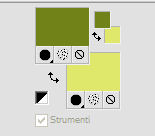 Passa il colore di primo piano a Gradiente di primo piano/sfondo: 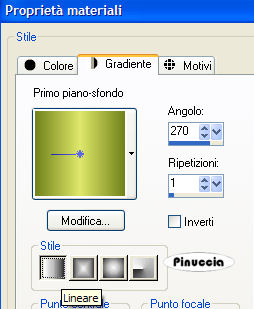 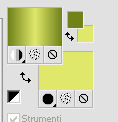 1. Apri una nuova immagine trasparente 600 x 430 pixels. 2. Riempi  l'immagine trasparente con il gradiente. l'immagine trasparente con il gradiente.3. Effetti>Plugins>Neology - Vasarely Mosaics, a 86:  4. Effetti>Plugins>Frischluft - Mosaic Plane, con i seguenti settaggi: 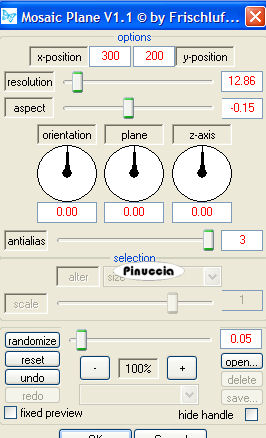 5. Effetti>Effetti di bordo>Aumenta di più. 6. Effetti>Plugins>Graphics Plus - Horizontal Mirror, ok. 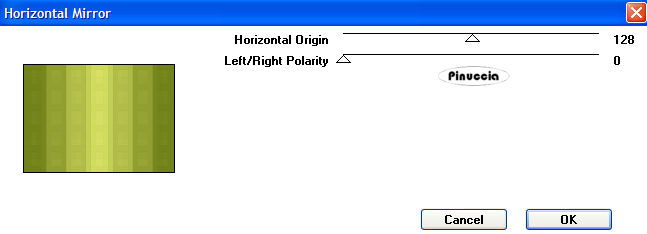 7. Fai una copia di questa immagine con shift+D e mettila da parte (ti servirà come sfondo per lo script). 8. Apri una nuova immagine trasparente 340 x 240 pixels. 9. Riempi  l'immagine trasparente con il gradiente. l'immagine trasparente con il gradiente.10. Apri il tube "H@nne_tulip2427516a".  (questo tube ha le dimensioni 328x221 pixels; se vuoi usare uno dei tuoi tubes cerca di ridimensionarlo alle stesse dimensioni). 11. Modifica>Copia. 12. Torna al lavoro 340x240. 13. Modifica>Incolla>Incolla come nuovo livello. 14. Sposta  il tube come nell'esempio. il tube come nell'esempio. 15. Effetti>Effetti 3D>Sfalsa ombra, con i seguenti settaggi: 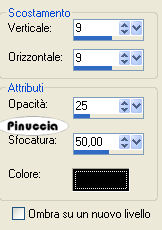 16. Immagine>Aggiungi bordatura, 1 pixel, simmetriche, con il colore scuro. 17. Immagine>Aggiungi bordatura, 25 pixels, simmetriche, con un colore differente e contrastante ai colori dell'immagine. 18. Attiva lo strumento bacchetta magica   19. Clicca sul bordo da 25 pixels. 20. Riempi  il bordo con il gradiente. il bordo con il gradiente.21. Immagine>Aggiungi bordatura, 1 pixel, simmetriche, con il colore scuro. 22. Selezione>Deseleziona. 23. Modifica>Copia. 24. Attiva l'immagine di sfondo 600x430 pixels. 25. Modifica>Incolla come nuovo livello. 26. Effetti>Effetti 3D>Sfalsa ombra, con i seguenti settaggi: opacità 50, sfocatura 100: 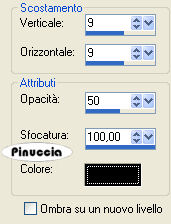 27. Nella paletta dei materiali inverti i colori, cliccando sulla freccia tra le due palette, e chiudi il colore di sfondo: 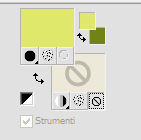 28. Attiva lo strumento Forme predefinite  , rettangolo, , rettangolo,mantieni stile non selezionato, crea come vettore selezionato.  29. Traccia un rettangolo, assicurandoti che lo spazio intorno all'immagine sia lo stesso in tutti i lati. 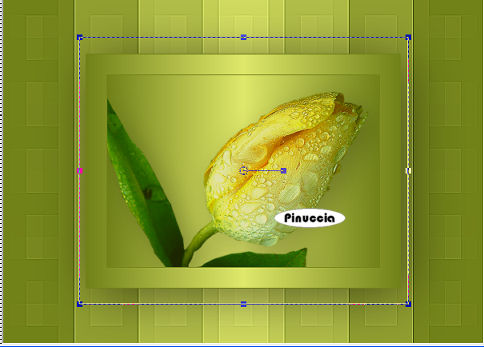 30. Oggetti>Centra nella tela, in modo che il rettangolo sia posizionato esattamente al centro. 31. Effetti>Effetti 3D>Sfalsa ombra, con i seguenti settaggi:  32. Livelli>Unisci>Unisci tutto. 33. Effetti>Effetti di illuminazione>Punti luce: Apri il menu delle impostazioni cliccando sulla freccia indicata dalla manina, cerca e seleziona il preset fornito con il tutorial "L&K_ les Spring", quindi clicca ok. 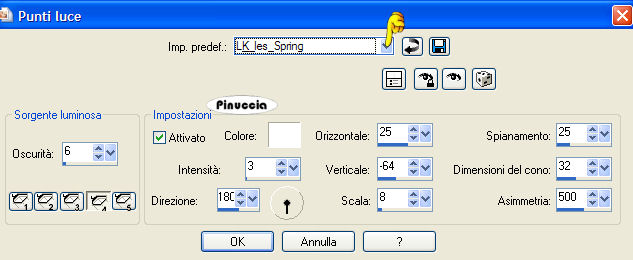 34. Apri nuovamente il colore di sfondo. 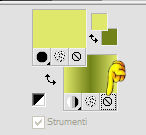 35. Clicca sulla paletta del colore di sfondo, e cambia l'angolo a 0, inverti selezionato. 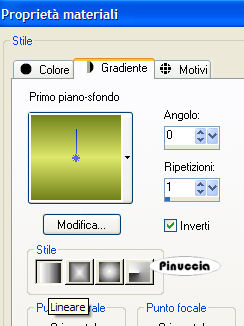 36. Attiva nuovamente lo strumento Forme predefinite  , rettangolo. , rettangolo.37. Traccia un rettangolo, come nell'esempio. copri la parte superiore dell'illuminazione con il rettangolo, per nasconderla.  38. Livelli>Converti in livello raster. 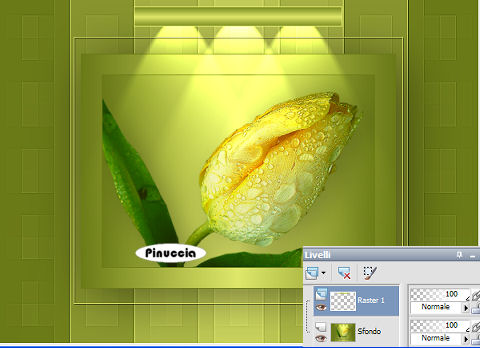 39. Effetti>Plugins>Eye Candy 5 Impact - Glass. seleziona il preset L&K_les Spring, e clicca ok. 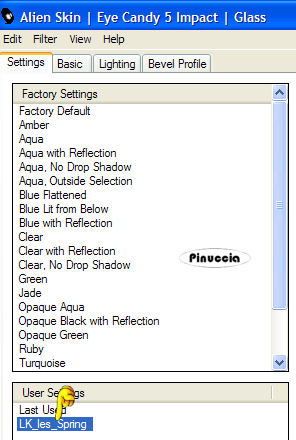 40. Imposta il colore di primo piano con un colore scuro. 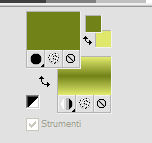 41. Attiva lo strumento Penna 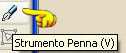 , vettore selezionato. , vettore selezionato.  42. Se necessario attiva lo zoom (o cliccando sullo strumento  , o usando la rotellina del mouse). , o usando la rotellina del mouse).43. Traccia due piccole linee verticali, come mostrato nell'esempio. 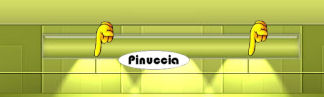 44. Livelli>Disponi>Sposta giù. 45. Immagine>Aggiungi bordatura, 1 pixel, simmetriche, con il colore scuro. 46. Immagine>Aggiungi bordatura, 50 pixels, simmetriche, con il colore chiaro. 47. Seleziona questo bordo con la bacchetta magica  48. Regola>Sfocatura>Sfocatura da movimento.  49. Effetti>Effetti di riflesso>Specchio rotante, con i seguenti settaggi:  50. Effetti>Effetti di bordo>Aumenta. 51. Selezione>Inverti. 52. Effetti>Effetti 3D>Sfalsa ombra, con i seguenti settaggi:  53. Ripeti l'Effetto Sfalsa ombra, ma cambiando verticale e orizzontale a -9. 54. Mantieni selezionato. 55. Effetti>Effetti 3D>Pulsante: 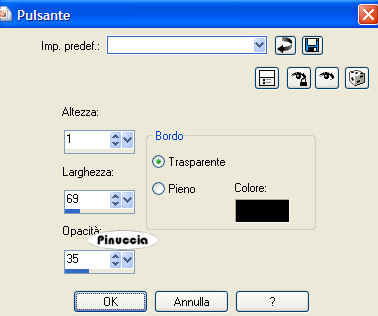 56. Selezione>Nessuna selezione. 57. Immagine>Aggiungi bordatura, 1 pixel, simmetriche, con il colore scuro. L'immagine è finita. Firma il tuo lavoro e salva in formato jpg. Sfondo 1. 58. Apri la copia dello sfondo che hai messo da parte all'inizio del tutorial. 59. Attiva lo strumento Selezione  Selezione personalizzata  , con i seguenti settaggi: , con i seguenti settaggi: 60. Immagine>Ritaglia la selezione. Salva in formato jpg come sfondo 1. Sfondo 2. 62. Apri una nuova immagine trasparente 100 x 100, e riempila  con un colore a scelta abbinato al tuo lavoro. con un colore a scelta abbinato al tuo lavoro.Salva in formato jpg come sfondo 2.  Se hai problemi o dubbi, o trovi un link non funzionante, o anche soltanto per dirmi che ti è piaciuto,  24 Settembre 2008 |